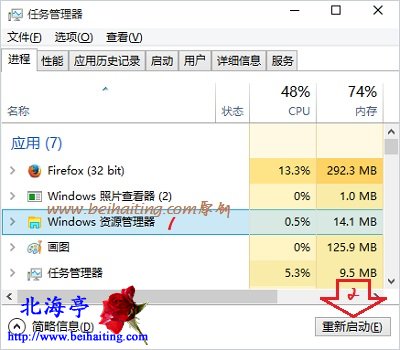|
怎么重启Win10 Windows资源管理器?学而不厌,不是墙上的标语口号。想要获得技巧,无论是生活中的,还是娱乐休闲活动中的,皆如此例。下面我们来看看Win10重启资源管理器的操作方法,虽然名称有变,您扔会发现旧瓶装新酒的痕迹。 第一步、一次按下Ctrl+Shift+Esc组合键,调出任务管理器,注意按键的顺序
第二步、在任务管理器窗口,找到并点击选中Windows资源管理器,右下角的结束任务,是不是变成“重新启动”?点击即可重启Win10 Windows资源管理器,这是不是有点旧瓶装新酒的感觉?
通过怎么重启Win10 Windows资源管理器的操作方法!我们应该能够发现Win10将explorer.exe进程变了个名称而已,瓶子还是老瓶子。 (责任编辑:IT信息技术民工) |